就是要在電腦玩!今天要來介紹在 Windows 和 Mac 上玩期待已久的《權力遊戲》HBO正版授權《權力的遊戲:凜冬將至M》戰爭策略遊戲。本作已於(7/21)在台港澳、韓國、日本、東南亞四大地區同時正式上線,四區將代表不同家族於維斯特洛大陸爭奪唯一鐵王座,成為七國之王,享受至高無上的榮耀與權力。
小編之前也有體驗過這款遊戲的端遊和網頁版(在這裡),如果考慮到對手機的佔用大小和遊戲對硬體的要求,相較之下遊戲畫面是做的不錯,但像這樣子需要長時間過關和出征的遊戲或同時遊玩多個帳號組建工會的領主們,就非常需要透過 Android 模擬器(手遊模擬器)在電腦上遊玩《權力的遊戲:凜冬將至M》,這樣子才能長時間遊玩掛機和同時玩多個遊戲帳號,而且也不用擔心手機電量和電池健康程度等問題。

目前市面上 Android 模擬器有非常多款,可說是五花八門各有優缺點,隨便算就是二十幾家,但小編我選擇『 BlueStacks 』主要是我用起來最順手也能夠滿足我對其他遊戲的要求和效能表現,而且也是與其他模擬器相比之下廣告最少的產品,所以各位領主可以找一個最適合自己電腦的模擬器來進行遊戲哦!如果你是使用 MSI 微星筆電的夥伴,小邊也非常推薦使用『 MSI App Player』進行遊玩。
以下將教你如何安裝模擬器在電腦上遊玩《權力的遊戲:凜冬將至M》的步驟(以 BlueStacks 作為範例)
(1) 步驟一:下載&安裝 BlueStacks
直接前往 BlueStacks 的官方網站(點我前往),直接點擊下載按鈕,就可以下載到支援你電腦作業系統的版本;使用 Apple 電腦產品(MacBook Air ,MacBook Pro ,iMac)的玩家建議使用 Safari 或 Google Chrome 瀏覽器進行下載。我們也能夠在這個 BlueStacks 的遊戲專頁中看到「√BlueStacks 驗證」也就代表這款遊戲,已經過他們官方人員的測試,能夠在 BlueStacks 順暢遊玩。
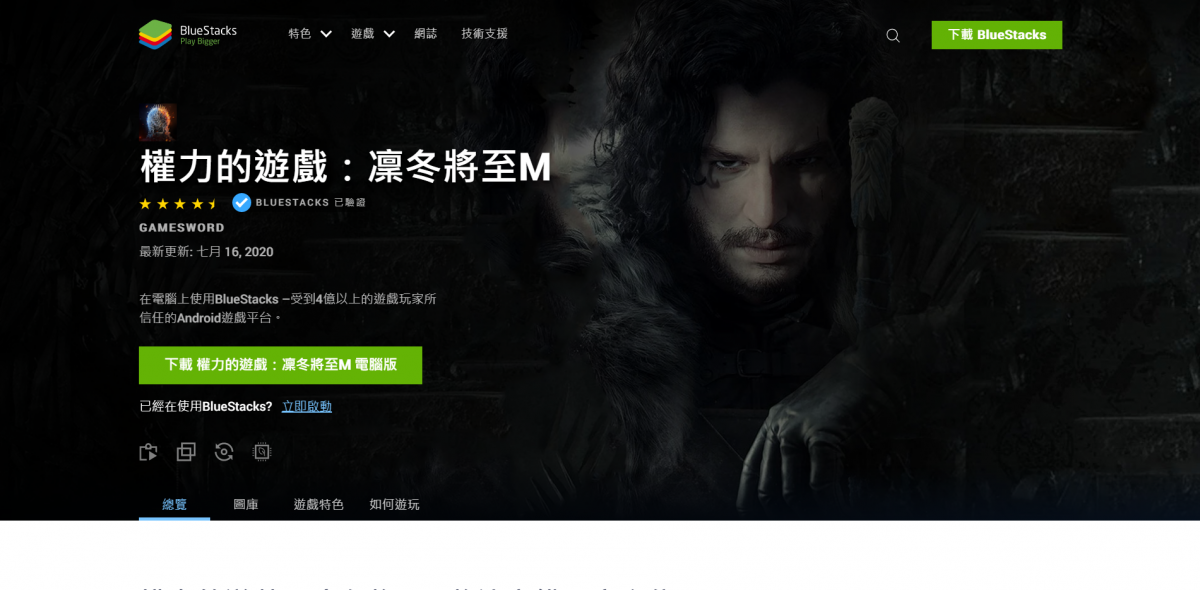
下載完成後,點擊 BlueStacks-Installer 安裝器,直接安裝點擊「立即安裝」,如果你要改安裝到其他的電腦磁碟選擇『自定義安裝』,就可以選擇D槽安裝等等。存放下載檔案的路徑 Windows 通常都是在檔案總管的「下載」裡,副檔名應為 exe 執行檔;macOS 則是在「 Finder 」的下載項目中,副檔名為 dmg 磁碟映像檔。
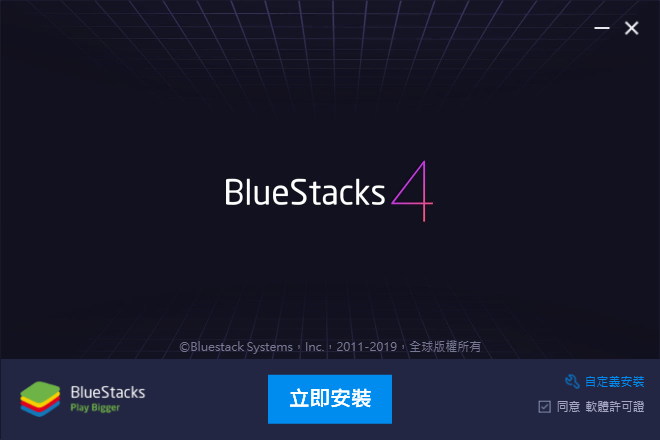
(2) 步驟二:在模擬器裡,登入 Google 帳號
當 BlueStacks 模擬器安裝好,要進行登入 Google 帳號,如果沒有登入是無法在 Google Play 商店下載 App 和遊戲和享用 BlueStacks 的完整功能;登入好之後,在右上搜尋列上搜尋「權力的遊戲:凜冬將至M」。
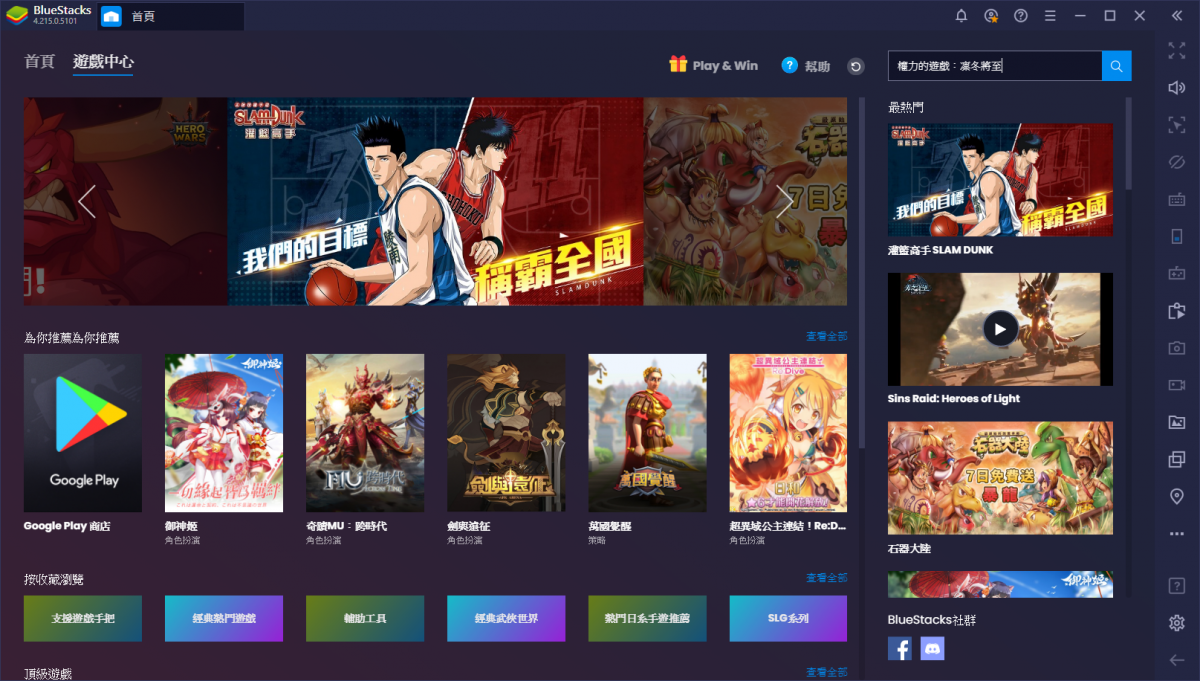
即可前往到 Google Play 商店下載《權力的遊戲:凜冬將至M》,下載遊戲的時間取決於你的網路速度及當時的環境品質。另外,如果你是要安裝APK版本,可以直接將 APK 拖動到 BlueStacks 視窗即可進行安裝。
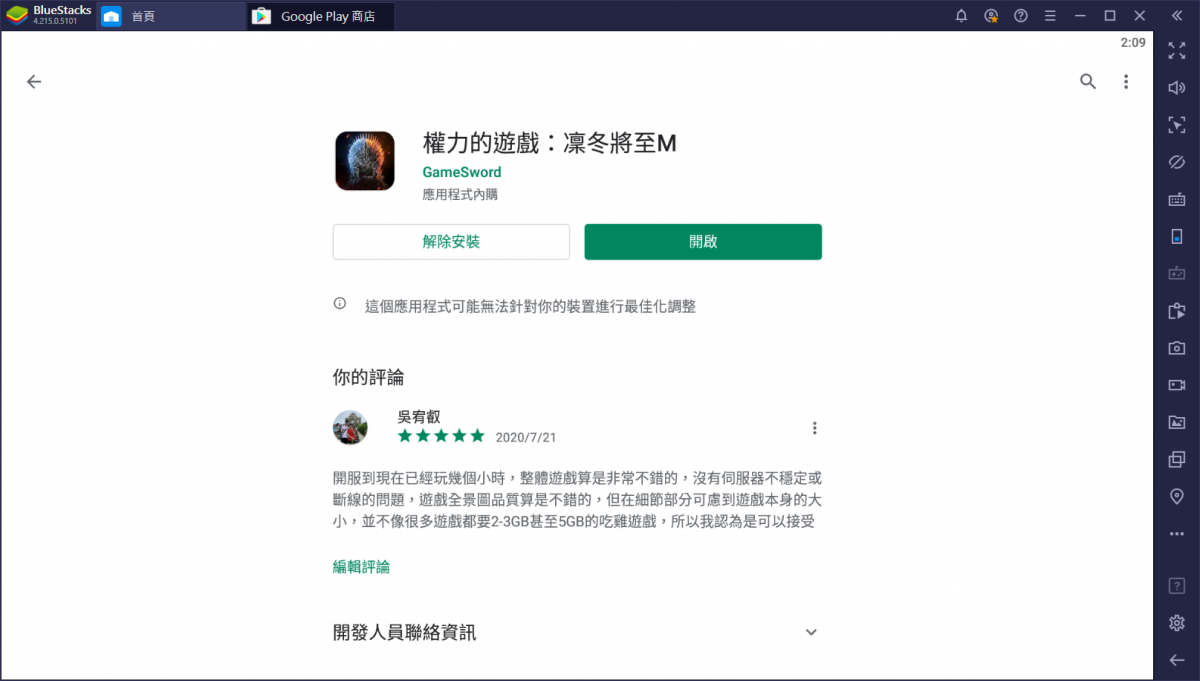
(3) 步驟三:登入帳號進行遊戲
當遊戲資料下載好之後,玩家可以直接選擇你在行動裝置上登入的帳號來遊玩《權力的遊戲:凜冬將至M》,但建議各位領主一定要將您的帳號綁定到 GameSword 會員帳號會是比較好的,強烈建議不要使用「直接玩」來進行遊戲,因為這就是遊客帳號,遊戲資料是會非常容易丟失的。
《權力的遊戲:凜冬將至 M》帳號綁定官方教學:點我前往了解
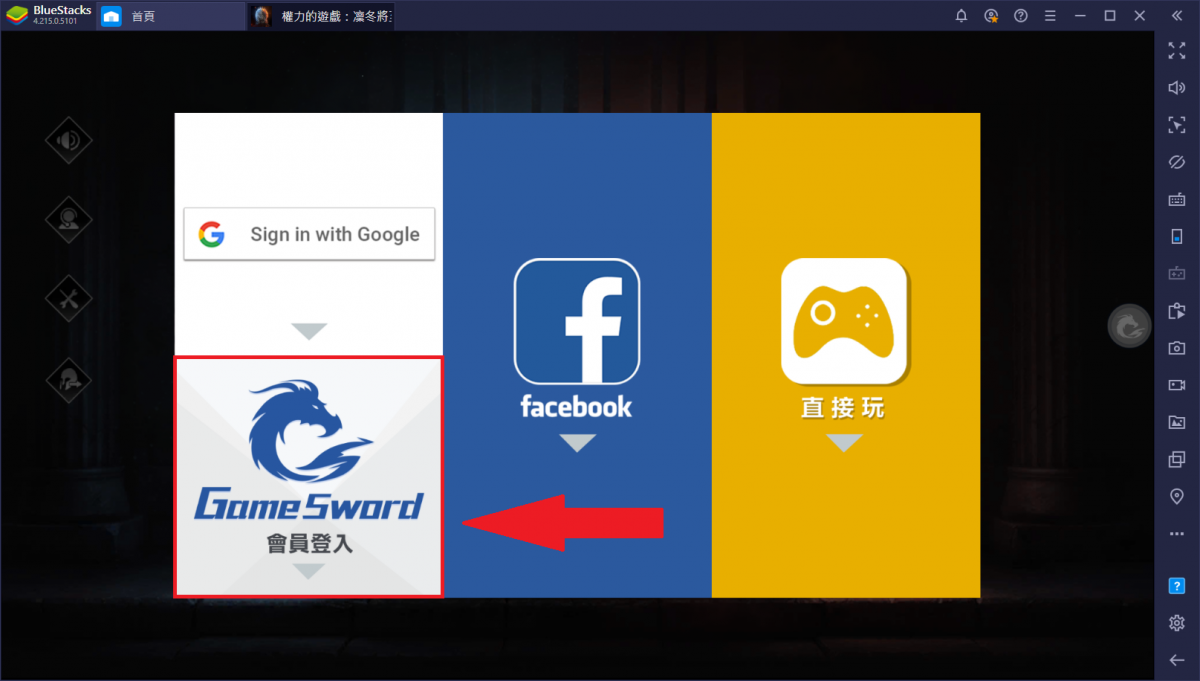
(5) 步驟五:開始在電腦上玩《權力的遊戲:凜冬將至M》吧!
進入遊戲後,在 BlueStacks 的右側會出現「遊戲指南」的視窗,非常貼心的設計,讓你在電腦輕鬆了解和操控遊玩《權力的遊戲:凜冬將至M》。在 BlueStacks 上使用鍵盤的「上」和「下」鍵能夠直接縮放遊戲地圖,不一定須要使用 Ctrl+滑鼠滾輪 才可以達到效果。

當然的,如果你不喜歡 BlueStacks 所提供的遊戲操控配置,你也可以在右側工具欄點擊「控制配置編輯器」或運用「腳本」的相關功能,調整為自己喜愛的遊戲操作方式(目前僅在 Windows 版本提供此功能)。

(6) 步驟六:在電腦上多開《權力的遊戲:凜冬將至M》遊玩多個帳號!
如果你想要同時玩多個《權力的遊戲:凜冬將至M》帳號,需要打開右側工具欄裡的「多開管理器」捷徑,點擊右下角的【新建多開引擎】選擇【複製多開引擎】並選擇要你要複製的引擎。建立好之後只需要切換遊戲帳號就可以,不需要重新下載遊戲;引擎參數不要低於 CPU 2核心數 以及 記憶體 2 GB 遊戲最低執行要求。
※ 貼心提醒:多開功能僅限 BlueStacks 的 Windows 版本和 MSI App Player 產品,且並不是每台電腦配備都是可以多開,且多開的數量取決你的電腦配備,所以並沒有所謂的無限多開。
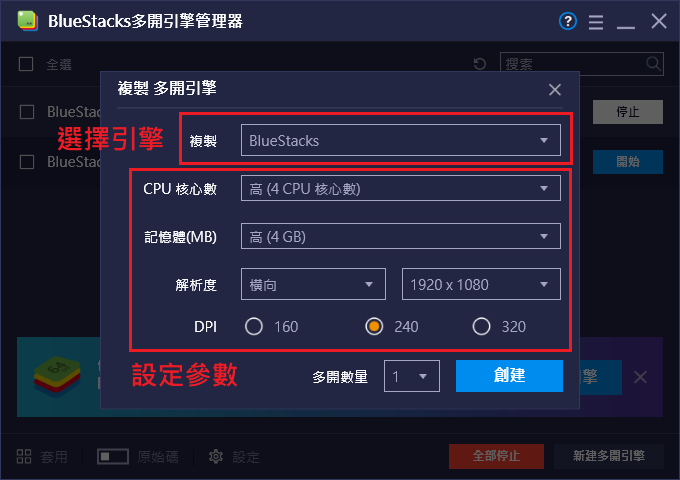
(7)步驟七:領取 BlueStacks 平台《權力的遊戲:凜冬將至M》玩家專屬遊戲禮包
BlueStacks 與遊戲廠商合作,在平台提供了遊戲福利給 BlueStacks 的玩家,但目前僅限於台灣的 Windows 的版本玩家,港澳玩家和 Mac版本玩家是沒有辦法領取的。
1. 點擊 BlueStacks 首頁的系統內建應用「禮包活動」,就是一個禮物盒的圖示。
2. 找到《權力的遊戲:凜冬將至M》的 BlueStacks 專屬遊戲禮包 ,如果沒有找到有可能就是期限已過。
禮包內容:鐵礦10,000*3,石料50,000*3,鐵匠的福利20%,加速1小時*1。
3. 領取並複製虛寶序號,進入遊戲 點擊畫面中央的人物頭像->設定->序號兌換->輸入序號後->點擊確認,獎勵將會直接進入帳戶。
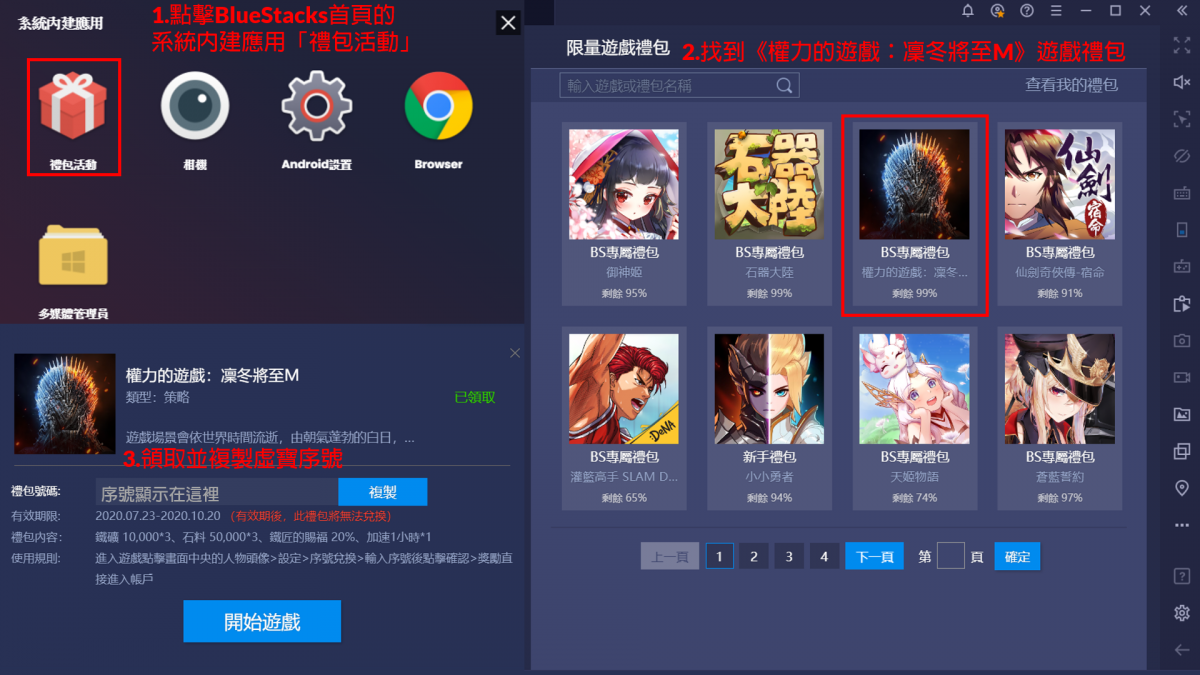
補充:若無法進行遊戲,調整引擎設定
雖然《權力的遊戲:凜冬將至M》對配備要求是並不高,但部份的玩家在某些情況會導致無法登入和閃退問題,可以嘗試以下的引擎設定進行處理。
*圖形模式:使用「表現」傳統模式。
*圖形渲染器:選擇「OpenGL」模式。
*表現(效能):CPU核心數不低於 2 核心,記憶體不低於 2 GB。
其餘的引擎設定皆不影響遊戲運行。
※ 貼心提醒:如有調整引擎記得必須要重啟引擎才會生效。
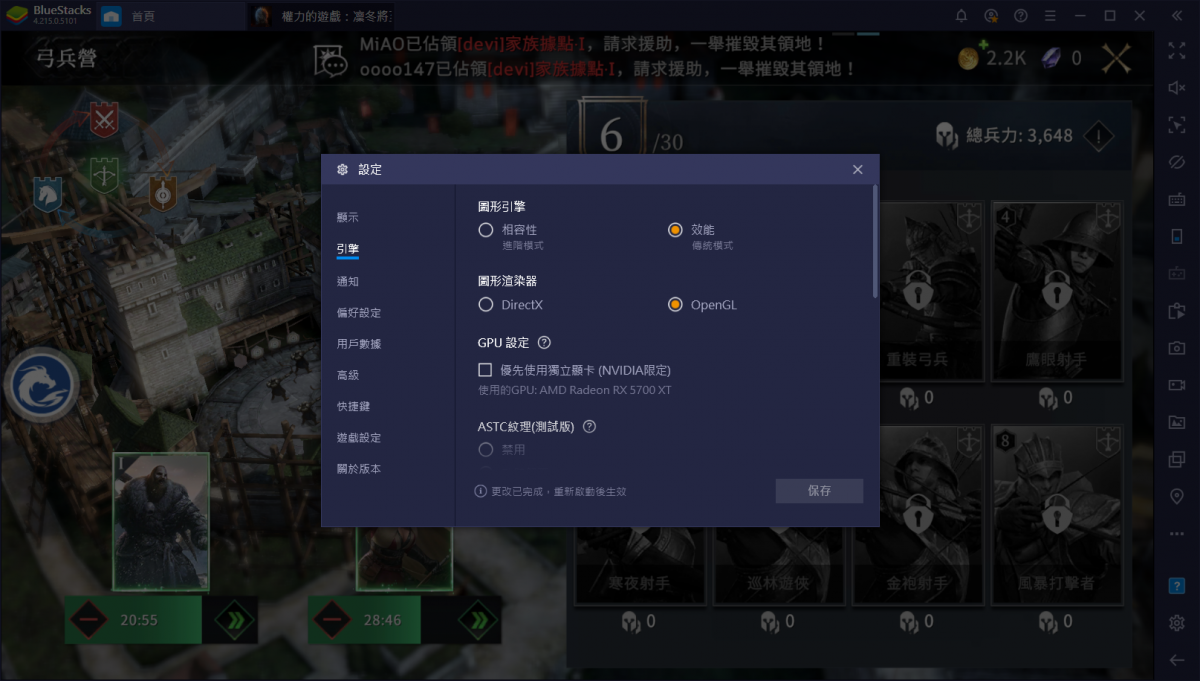
常見問題Q&A回答
Q1:安裝 BlueStacks 時,遇到「錯誤代碼:-1」我該如何處理呢?
A1:安裝遇到「錯誤代碼:-1」是因為你電腦的顯示卡驅動老舊導致的,請將顯示卡驅動版本更新到最新版本。
顯卡驅動程式下載&更新: NVIDIA | AMD
Q2:我的 BlueStacks 不能調整 CPU 核心數,只能使用1核心,但遊戲非常卡頓,要如何解決呢?
A2:這個因為你沒有開啟 BIOS 中的 VT 虛擬化技術導致的,請你到 BIOS 中開啟 VT 虛擬化技術,就能釋放電腦效能,開啟 VT 虛擬化技術並不會損害到你的電腦或變得不安全。
Q3:我打開 BlueStacks 遇到「引擎啟動失敗」問題,我該如何處理呢?
A3:建議您關閉防毒軟體的硬體虛擬化技術或更新顯示卡驅動之後再嘗試啟動 BlueStacks 引擎,如果以上問題還是不能解決你可以前往本部落的 Facebook 粉絲專頁私訊詢問或直接聯繫 BlueStacks 官方的支援中心處理。
Q4:在 BlueStacks 上輸入的任何密碼是否安全的呢?
A4:是保證安全的,並且 Android 模擬器是屬於合法的產品。你並沒有提供你的密碼給 BlueStacks,例如:你在 BlueStacks 登入的 Google 帳號,它仍然只有給 Google 的系統進行登入;但如果你有使用輔助外掛工具和使用 Root 的話,就有可能流入有心人士手裡的。
Q5:我無法在 BlueStacks 上登入 Facebook 帳號呢?
A5:請您在 BlueStacks 裡的 Google Play 商店下載 Facebook App並且登入您的帳號,就可以在遊戲裡使用 Facebook 登入遊戲帳號。
—
歡迎按讚 就要用BlueStacks玩 Facebook粉絲專頁接收最新資訊。
若還有疑問的話,歡迎在本文章底下留言告訴我!

